Bạn đang tìm cách bỏ header and footer trong word 2010 có sẵn trong các file văn bản tải được trên mạng? Có nhiều cách thức thực hiện nhưng bạn không tìm được hướng dẫn chi tiết nhất? Bài viết dưới đây sẽ mô tả cho bạn các cách thực hiện dễ dàng và tiện lợi nhất!
Cách xóa Header và Footer bằng phương thức trực tiếp
Bước 1: Tại phần nội dung ghi chú của Header bạn click đúp chuột phải → bôi đen toàn bộ nội dung → bấm phím Delete hoặc Backspace trên bàn phím để xóa đoạn ghi chú trên.
Bước 2: Bấm Esc hoặc click vào Close Header and Footer trên thanh công cụ để kết thúc.
Tương tự đối với phần Footer, bạn thực hiện những bước như trên là đã có thể xóa các nội dung của header and footer rồi đấy!
Sử dụng tính năng Remove Header và Remove Footer để xóa Header và Footer.
Đầu tiên, để xóa Header thì tại thanh công cụ bạn click vào Insert → Footer → kéo chuột xuống và chọn vào chữ Remove Header
Còn đối với Footer, để xóa bạn thực hiện tương tự: Insert → Footer → kéo chuột xuống và chọn vào chữ Remove Footer để thực hiện công việc xóa
Cách xóa nhanh toàn bộ Header và Footer trong word 2010
Bước 1: Trên thanh công cụ, bạn chọn vào Tab File.
Bước 2: Chọn vào mục Info → Chọn Check for Issues tại màn hình hiển thị nội dung bên phải → tại dấu mũi tên chỉ xuống click vào Inspect Document.
Bước 3: Sau đó xuất hiện một màn hình mới là Document Inspector → tick vào ô vuông 🎟Headers, Footers, and Watermarks → ấn vào Inspect.
Bước 4: Chức năng của hàng loạt các bước phía trên là tiến hành kiểm tra các Header và Footer có trong Word 2010. Bạn muốn xóa toàn bộ chúng, chỉ cần click vào Remove All để xóa và nhấn Close kết thúc công việc.
Trên đây là những hướng dẫn của chúng tôi về 3 cách bỏ header and footer trong word 2010 dễ dàng và chi tiết nhất. Hy vọng sẽ giúp bạn lựa chọn được cách thức phù hợp nhất với tình trạng công việc của mình. Chúc các bạn thực hiện thành công!


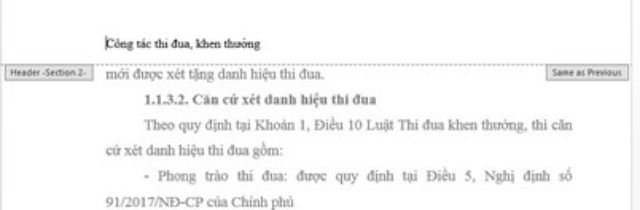
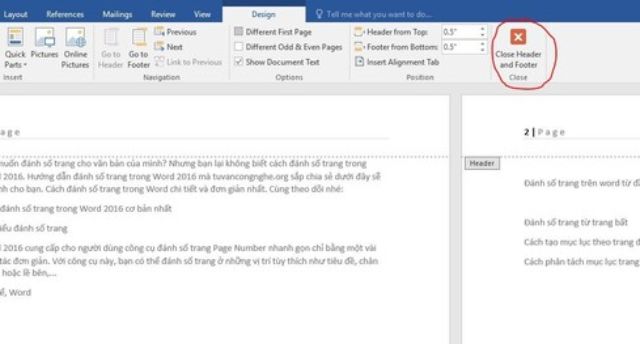
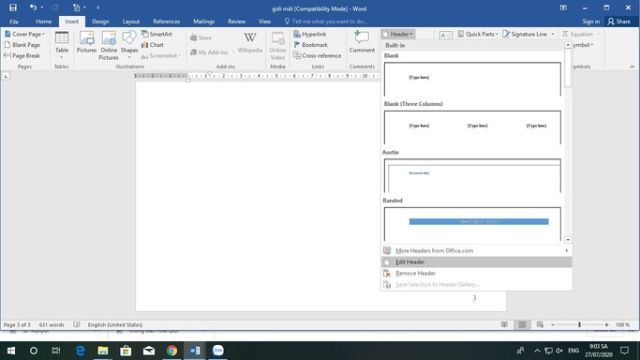
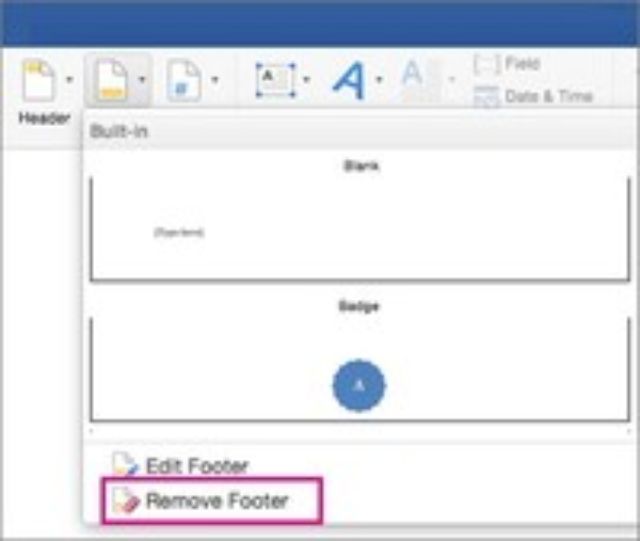
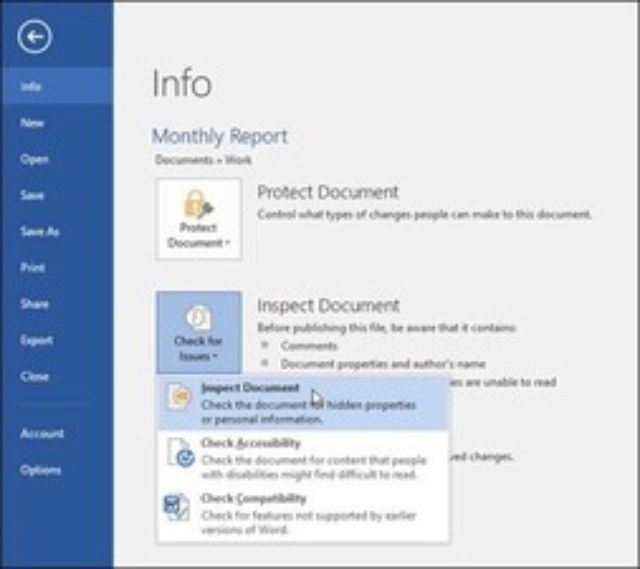
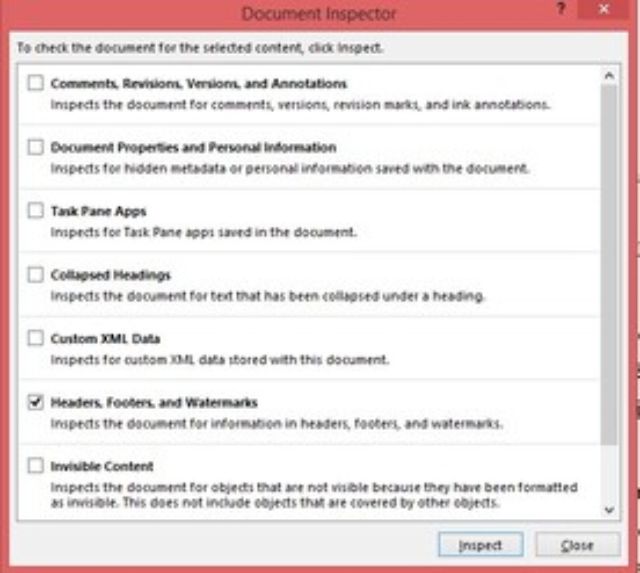
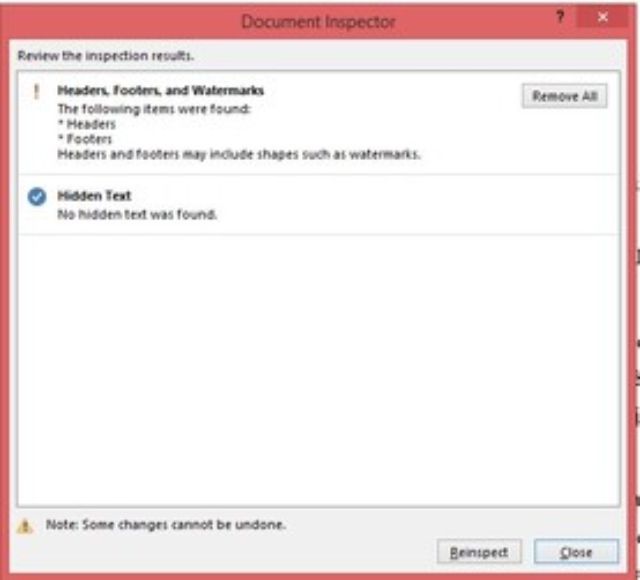








![50+ Đề thi học kì 2 Toán 11 năm 2022 mới nhất [Có đáp án]](https://seolalen.vn/wp-content/uploads/2022/09/de-thi-hoc-ky-2-lop-11-mon-toan-120x86.jpg)



